WPS文档怎么调行距更方便
 发布于2025-01-21 阅读(0)
发布于2025-01-21 阅读(0)
扫一扫,手机访问
我们经常会用到WPS进行办公,它里边包含文档、表格、演示文稿3大类,在使用文档编辑文章的时候,经常会给文章做格式上的改动,比如字体进行修改、文字间距进行调整、颜色改变等等。各位小伙伴们今天这期给大家带来了WPS文档怎么调行距,具体的操作步骤在下方了,大家可以认真的看一看!
首先,启动WPS软件,然后在开始菜单中找到行距的图标。你会看到右侧有一个小倒三角形,如图中红圈所示。
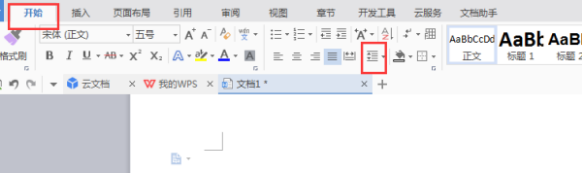
2.点击下这个倒三角形,会出现相应的行距数值,【点击其他】,(如图红色圈出部分所示)。
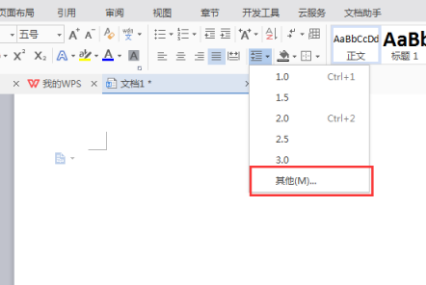
3.点击其他之后,就会出现一个段落对话框,点击在间距下面的行距,选择【固定值】选项,(如图红色圈出部分所示)。
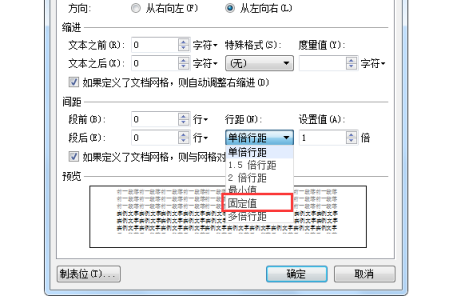
4.然后将固定值设置为想要的数值,这里设置的数值为18磅,(如图红色部分圈出所示)。
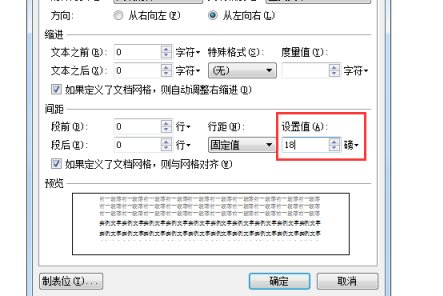
5.最后,点击确定即可完成行间距设置,(如图红色圈出部分所示)。
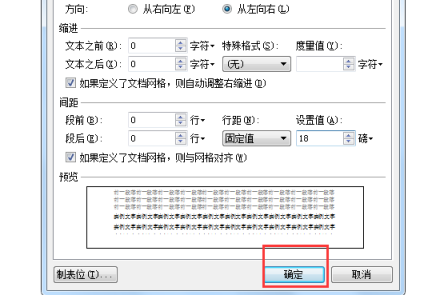
本文转载于:https://huke88.com/baike/w15216/ 如有侵犯,请联系admin@zhengruan.com删除
产品推荐
-

售后无忧
立即购买>- DAEMON Tools Lite 10【序列号终身授权 + 中文版 + Win】
-
¥150.00
office旗舰店
-

售后无忧
立即购买>- DAEMON Tools Ultra 5【序列号终身授权 + 中文版 + Win】
-
¥198.00
office旗舰店
-

售后无忧
立即购买>- DAEMON Tools Pro 8【序列号终身授权 + 中文版 + Win】
-
¥189.00
office旗舰店
-

售后无忧
立即购买>- CorelDRAW X8 简体中文【标准版 + Win】
-
¥1788.00
office旗舰店
-
 正版软件
正版软件
-
 正版软件
正版软件
- 简书内容要如何生成长图片 简书内容生成长图片方法
- 简书内容要如何生成长图片?简书是一款非常受欢迎的兴趣创作社区软件,我们可以在这里浏览讨论别人的文章,也可以自己写一篇文章,然后发布出去。有时候我们会想分享我们写的文章给我们的朋友们看,那要怎么操作呢,其实我们可以把文字直接生成长图片的形式,然后再发给朋友,这样是比较方便的,那我们应该要怎样才能将我们写的文章变成长图片呢?下面本站小编整理了一下将文章内容生成长图片的方法给大家参考。简书内容生成长图片方法 1、首先来到我们文章功能中,打开要分享的内容。 2、然后在右下角就可以看到分享功能。 3、点击
- 20分钟前 内容生成 简书 0
-
 正版软件
正版软件
- 唯品会怎么删除购物车商品
- 唯品会下载并安装是一款非常不错的手机购物软件,软件内提供的商品好物非常齐全,想买什么就有什么全都有,只需要输入商品名称就能找到,超多优惠折扣天天享,享受最便捷的购物服务。软件内提供的商品板块都是全天开放的,在线上下滑动选购即可,还有不同金额的红包优惠券免费领,在线选购下单线下统一安排配送,买什么好物就是唯品会,质量有保障,现在小编在线详细为唯品会伙伴们带来删除购物车商品的方法。 1.第一步我们打开主页点击右下角【购物车】进去; 2.第二步我们选择【勾选】要删除的商品; 3.第三步我们用手指按住勾
- 35分钟前 0
-
 正版软件
正版软件
- 微信mac怎么防撤回-微信mac防撤回的方法
- 很多人不知道微信mac怎么防撤回?今日为你们带来的文章是微信mac防撤回的方法,还有不清楚小伙伴和小编一起去学习一下吧。第一步:关闭微信Mac。解压weChatExtension。第二步:打开文件夹,找到install.sh。第三步:把脚本拖进终端,直接回车。第四步:打开微信你会发现上方的菜单栏里面多出了一个微信小助手。第五步:登陆mac版本的微信。第六步:启用“防撤回功能”。请好友发送一条消息然后立即撤回,您将注意到您已成功拦截到好友所撤回的消息。
- 50分钟前 微信Mac 防撤回 0
-
 正版软件
正版软件
- 58同城密码怎么设置
- 在拥有58同城这款软件后,我们深知个人信息安全的重要性,因此强烈建议每位用户都设置一个专属的密码。密码的设置是保护个人信息安全的关键步骤,对于58同城这样的综合性生活服务平台来说尤为重要。那么究竟该如何在58同城中设置密码呢,这篇教程攻略将为大家带来详细的攻略步骤介绍,希望能帮助到大家。58同城怎么设置密码?1、打开手机上的58同城,点找到右下方的我的。2、找到右上方的设置图标。3、点击账号与安全设置。4、进入设置密码列表。5、然后输入登录密码,点击确认密码即可完成操作。
- 1小时前 17:40 密码设置 58同城 0
相关推荐
热门关注
-

- Xshell 6 简体中文
- ¥899.00-¥1149.00
-

- DaVinci Resolve Studio 16 简体中文
- ¥2550.00-¥2550.00
-

- Camtasia 2019 简体中文
- ¥689.00-¥689.00
-

- Luminar 3 简体中文
- ¥288.00-¥288.00
-

- Apowersoft 录屏王 简体中文
- ¥129.00-¥339.00








